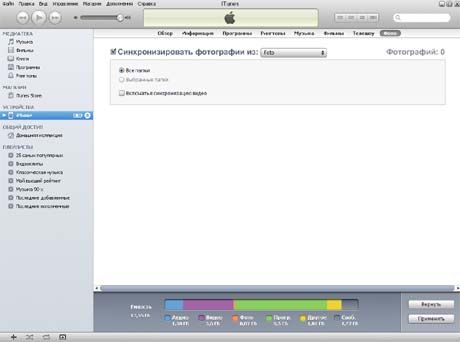Способ 1 (рекомендуется)
Функционала программы iTunes вполне достаточно для управления Вашими медиафайлами и синхронизацией с Вашими iPhone, iPad, iPod.
Добавление музыки из компьютера в Ваш iPhone, iPad, iPod
1. Добавить музыку в iTunes можно перетянув музыкальные файлы в окно «Музыка» или в окно «Медиатека».
2. Подключите iPhone, iPad, iPod к компьютеру, он должен определиться слева под надписью «Устройства» в iTunes.
3. Выделите определившееся устройство и перейдите в раздел «Музыка» (появится вверху программы).
4. Поставьте галочку «Синхронизировать музыку».
5. Нажмите «Применить» и «Синхронизировать» в правом нижнем углу программы.
Добавление фотоальбомов из компьютера в Ваш iPhone, iPad, iPod
1. Создайте на компьютере папку и назовите ее, например «Foto». В этой папке создайте дополнительные папки, например «Семья», «Отдых», «Работа» и скопируйте в них соответствующие названию папки фотографии.
2. Подключите iPhone, iPad, iPod к компьютеру, он должен определиться слева под надписью «Устройства» в iTunes.
3. Выделите определившееся устройство и перейдите в раздел «Фото» (появится вверхней части окна программы).
4. Поставьте галочку «Синхронизировать фотографии из» и укажите созданную Вами на компьютере папку «Foto».
5. Нажмите «Применить» и «Синхронизировать» в правом нижнем углу программы. Альбомы с фотографиями появятся в приложении «Фото» на Вашем устройстве.
Подписаться на Яблык в Telegram — только полезные инструкции для пользователей iPhone, iPad и Mac t.me/yablykworld.
Способ 2
Иногда случается так, что нет времени для выбора файлов для синхронизации или конвертации видеофайлов для iTunes. Или нужно, скажем посмотреть фильм на iPhone, iPad, iPod в формате .flv или .avi, посмотреть фотографии jpg в большом разрешении или послушать музыку не из медиатеки Вашего устройства. Для этого нужно:
1. Сделать джейлбрейк (jailbreak) на Вашем устройстве.
2. Установить утилиту afc2add из Cydia для открытия доступа к файловой системе.
3. Установить из Cydia программу iFile.
4. Сделать процедуру, описанную здесь.
5. Скопировать в папку Temp (или другое название) нужные для просмотра медиафайлы.
6. С помощью программы iFile на iPhone, iPad, iPod открыть нужный файл в папке Temp для просмотра. Вам будет предложено приложение с помощью которого открыть желаемый файл. Иногда перед открытием файл в фоновом режиме копируется в папку с приложением, которое открывает этот файл.